Nuage de mots avec Excel
Ce tutoriel explique comment générer et interpréter un nuage de mots dans Excel avec logiciel XLSTAT.
Jeu de données pour réaliser un nuage de mots
Dans ce tutoriel, nous utiliserons les données provenant du site web stateoftheunion.onetwothree concernant les derniers « discours sur l'état de l'Union » des présidents D. Trump et B. Obama dont les textes intégraux peuvent-être obtenus aux adresses suivantes :
http://stateoftheunion.onetwothree.net/texts/20160112.html pour le Président Obama.
http://stateoftheunion.onetwothree.net/texts/20170228.html pour le Président Trump.
But de ce tutoriel
Ce tutoriel explique comment paramétrer et interpréter un nuage de mots dans Excel en utilisant le logiciel statistique XLSTAT.
Un nuage de mot est une représentation visuelle des mots clés les plus utilisés dans un texte. Dans ces graphiques, les mots s'affichent suivant des polices de caractère d'autant plus grandes qu'ils sont utilisés.
Paramétrer un nuage de mots dans XLSTAT
-
Une fois que XLSTAT est lancé, choisissez XLSTAT / Visualisation des données / Nuage de mots.
-
La boîte de dialogue correspondant à Nuage de mots apparaît.
-
Dans l’onglet Général, sélectionnez la colonne B dans le champ Matrice fréquence terme et la colonne A dans le champ Etiquettes de terme. Ces données correspondent à la fréquence et aux noms des termes utilisés dans le discours d’Obama.
-
L'option Libellés des documents est activée, car la première ligne de données contient le nom des variables.
-
Cochez l'option Fréquence afin que la taille des mots soit proportionnelle à leur fréquence d'apparition.

-
Dans l'onglet Options, activez les options Mots max. et Période de rotation.
Cela aura respectivement pour effet de limiter le nombre de mots à afficher dans le nuage (ici 260 mots maximum) ainsi que d’effectuer une rotation périodique à la verticale d’un mot à une période définie (ici nous avons choisi d’orienter à la verticale 1 mot tous les quatre).
-
L’option Position aléatoire est par défaut désactivée de manière à afficher les mots en fréquence d’apparition décroissante à partir du centre vers la périphérie du nuage (si non activée alors chacun des mots sera affiché à une position aléatoire dans le nuage).
-
Une échelle de couleurs personnalisée est sélectionnée dans le nuage via l’option Echelle de couleurs personnalisée.
Le but est de choisir un dégradé de couleur à appliquer sur la police de caractère. Ce choix permettra de mettre en évidence les mots du plus ou moins fréquents (si non sélectionnée alors des couleurs par strate fréquentielle seront aléatoirement choisies).

-
Les calculs pour l’affichage du graphique commencent lorsque vous cliquez sur le bouton OK.
Pour générer le nuage de mots sur le discours de Trump, répétez la même procédure en sélectionnant cette fois-ci les colonnes D et E.
Interprétation des nuages de mots
Les nuages de mots représentant les discours sur l’état de l’union des Présidents Obama et Trump sont affichés respectivement avec un dégradé de couleurs rouges (Obama) et bleus (Trump) :
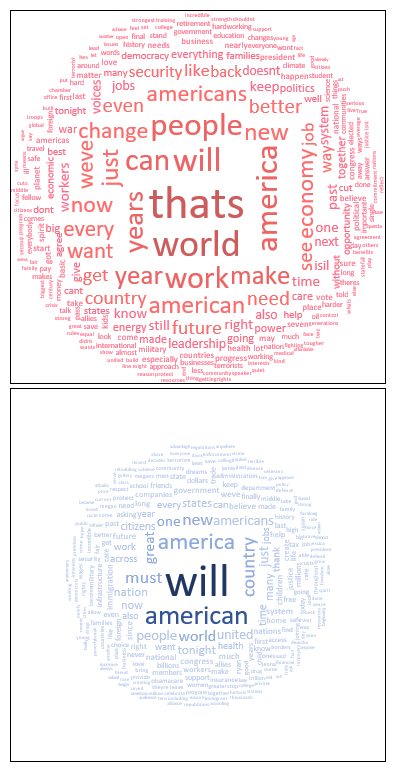
D’un côté, le nuage du mot du Président Obama couvre un large panel de sujets (quantité élevée de mots clés ayant des fréquences d’occurrence élevées). Ces termes sont centrés autour du mot clé world. D’un autre côté, le nuage du discours du Président Trump s’articule autour des mots clés will, american, country.
Cet article vous a t-il été utile ?
- Oui
- Non